Проводник — это важный инструмент на различных компьютерах, который позволяет пользователям просматривать файлы и папки и управлять ими. Однако иногда пользователи могут сталкиваться с расплывчатыми сообщениями об ошибках, не имея возможности получить доступ к необходимым файлам.
Если вы не можете найти файл или папку на своем компьютере, вы можете использовать Проводник, чтобы найти их. Однако проводник может аварийно завершить работу и отобразить сообщение «Выполняется работа», или для отображения каких-либо результатов может потребоваться много времени.
Это может быть вызвано, среди прочего, устаревшей версией системы, заражением вредоносным ПО или неправильным подключением оборудования. Но как снова запустить Проводник? Проверять Руководство по предотвращению ошибок при использовании проводника в Windows 11: советы по улучшению вашего опыта.

1. Центр обновления Windows
Если не только Проводник перестал работать как обычно, возможно, пришло время обновить вашу операционную систему. Если вы пропустите или приостановите обновления на своем компьютере, в Windows могут возникать частые сбои, поэтому в проводнике вы видите сообщение «В работе».
Чтобы обновить Windows, щелкните правой кнопкой мыши кнопку меню «Пуск» и перейдите в «Настройки». На левой панели выберите Центр обновления Windows И нажмите Проверить обновления.
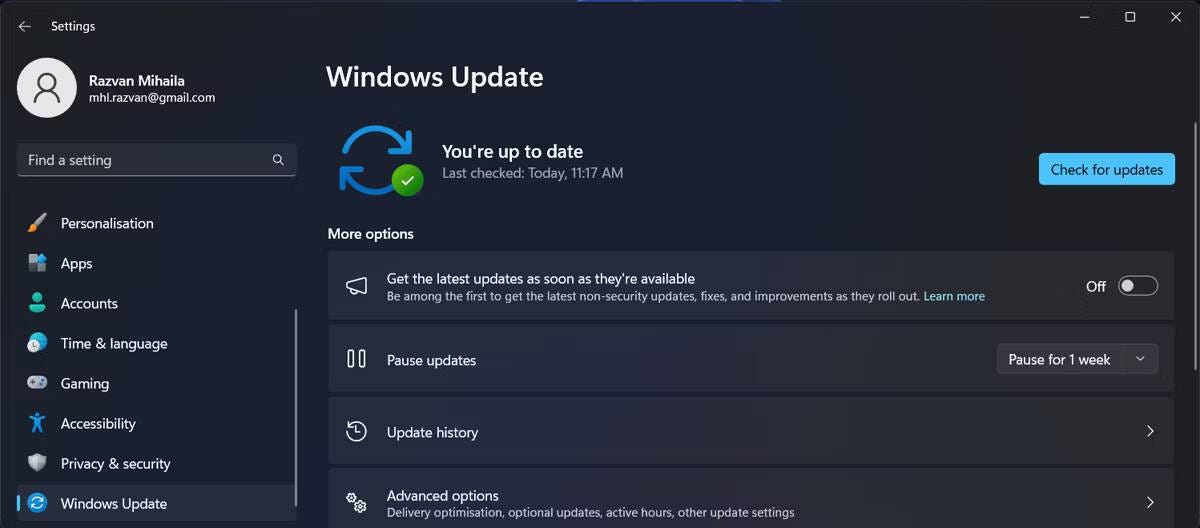
Кроме того, вы можете включить тумблер рядом с Получайте последние обновления, как только они станут доступны Если вы хотите, чтобы ваша система всегда была в актуальном состоянии.
2. Перезапустите проводник.
Неисправность файлового менеджера может быть вызвана временной ошибкой или конфликтующим приложением. В этом случае вам следует попробовать перезапустить Проводник. Закройте все окна проводника и нажмите Ctrl + Shift + Esc Чтобы показать диспетчер задач. Затем щелкните правой кнопкой мыши Проводник и выберите Закончить работу.
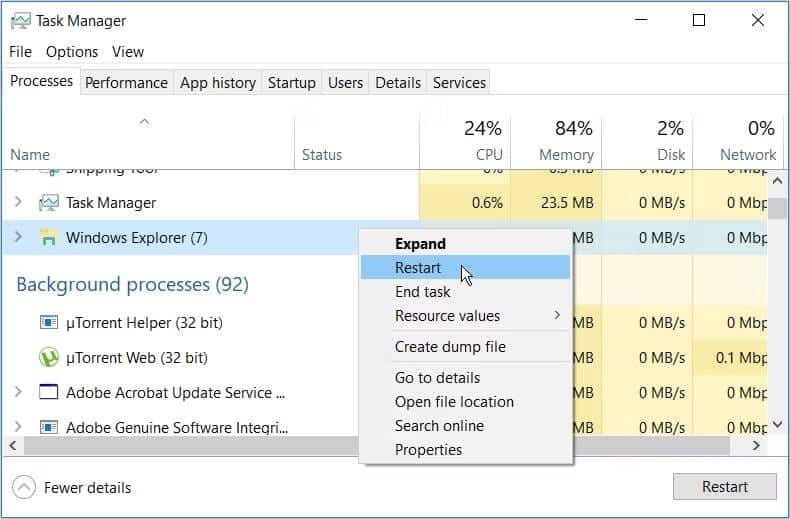
Перезапустите проводник и проверьте, решена ли проблема сейчас.
Другой причиной рассматриваемой проблемы может быть конфликт установленных приложений. Если вы установите Альтернатива файловому проводнику, закройте стороннее приложение или проверьте его настройки.
3. Удалить историю проводника.
Проводник сохраняет различные сведения о недавно открытых файлах и папках, чтобы в будущем вы могли быстрее получить к ним доступ. Однако иногда эта функция может иметь неприятные последствия, и проводник аварийно завершает работу с сообщением об ошибке «В работе».
Чтобы удалить историю проводника, нажмите для отображения и выберите параметры. затем выберите год и нажмите Стереть рядом с «Удалить историю» в проводнике внизу.
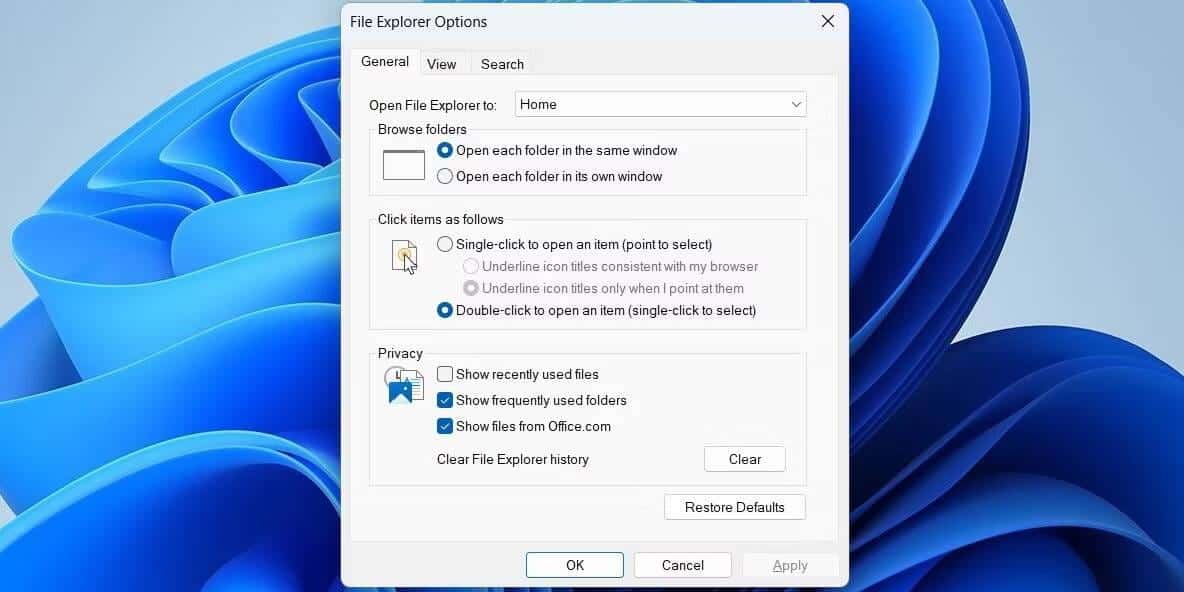
4. Запустите сканирование на наличие вредоносных программ.
В проводнике могут возникнуть трудности с загрузкой файлов и папок, если на вашем компьютере установлено вредоносное ПО. Даже если вы не обнаружите никаких признаков заражения вредоносным ПО, вам следует регулярно выполнять полное сканирование на наличие вредоносных программ. Вы также можете проверить свой компьютер на наличие вирусов, не приобретая дорогое антивирусное приложение. Проверять Бесплатные онлайн-инструменты песочницы для проверки приложений и файлов на наличие вредоносных программ.
5. Проверьте подключенные устройства
Существует вероятность того, что вы столкнулись с этой проблемой в проводнике из-за неправильного подключения. Если вы используете внешнее устройство, попробуйте подключить его еще раз. Также проверьте кабели и убедитесь, что вы не имеете дело с неисправным USB-портом.
6. Восстановление поискового индекса.
Если внешнее запоминающее устройство не подключено, попробуйте Восстановление поискового индекса. Вот как вы можете это сделать:
- Войдите в панель управления, нажав Win + R и ввод Control и нажмите Enter.
- Установите категорию на Большие предметы.
- Перейдите к параметрам индексации.
- Найдите Расширенные настройки.
- Нажмите на кнопку Восстановить.
- Перезагрузите компьютер и проверьте, решена ли проблема сейчас.
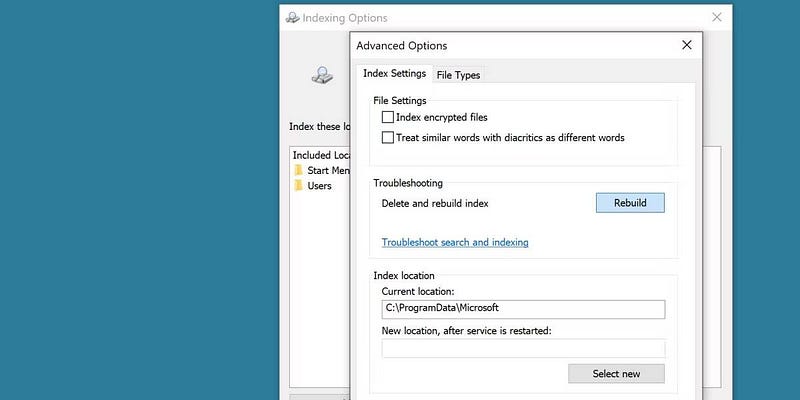
7. Улучшена проблемная папка.
Если ошибка ограничена определенной папкой, вероятно, эта папка не оптимизирована для глобальных элементов. Например, если вы оптимизируете папку для видео, может отображаться сообщение «В работе», если папка также содержит документы или другие файлы.
Выполните следующие действия, чтобы оптимизировать папки:
- Щелкните правой кнопкой мыши папку с проблемой и перейдите в Характеристики.
- Откройте вкладку Настроить.
- Разверните список ниже, чтобы оптимизировать эту папку.
- Выберите опцию общественные предметы.
- Нажмите «Применить» -> «ОК», чтобы сохранить новые изменения и перезапустить проводник.
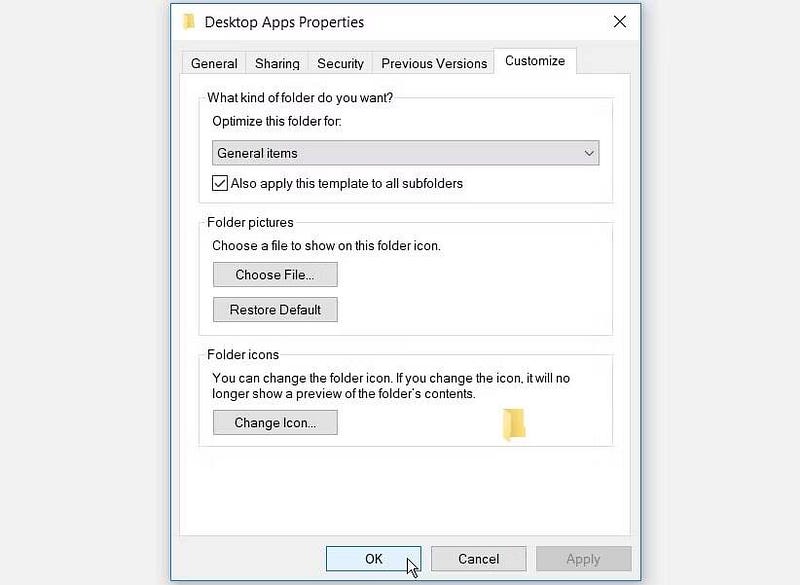
Общие вопросы
Вопрос 1. Почему в проводнике появляется сообщение «В работе»?
Сообщение «В работе» обычно появляется, когда файл используется или заблокирован другим приложением.
В2. Как определить, какое приложение или процесс мешает мне получить доступ к файлу?
Такие инструменты, как диспетчер задач Windows или монитор активности, можно использовать для определения того, какое приложение или процесс использует файл.
Вопрос 3. Существуют ли другие ошибки, которые приводят к появлению сообщения «В работе»?
Да, есть и другие возможные причины, такие как проблемы с разрешениями или проблемы с жестким диском.
Вопрос 4. Как лучше всего устранить сообщение «В работе» в проводнике?
Эти шаги включают идентификацию приложения или процесса, остановку этого процесса и последующее выполнение необходимого ремонта.
Ускорьте работу Проводника в Windows
Застревание проводника с ошибкой «Работа над» может быть очень неприятным, особенно если вы пытаетесь найти файл, который больше не можете загрузить. В большинстве случаев это проблема программного обеспечения, но не следует исключать аппаратный сбой. Теперь вы можете просмотреть Эффективные решения проблемы, когда папки не открываются при двойном щелчке в Windows 11/10.







